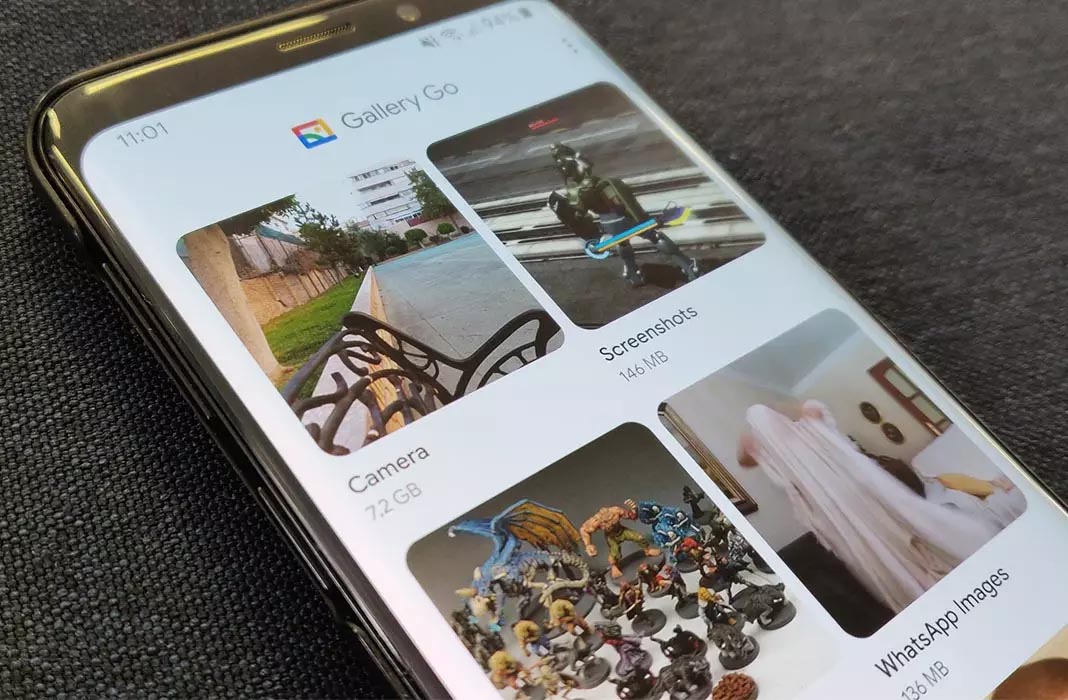Dekryptera krypterade iPhone-säkerhetskopior – iPhone Backup Extractor
Att extrahera data från en krypterad iTunes-backup är enkelt med hjälp av vår backup-extraktor för iPhone, iPad eller iPod. Vad du behöver veta är lösenordet du använder för kryptering.
Om du krypterar din iPhone / iPod / iPad-säkerhetskopia och glömmer ditt lösenord kommer du inte att kunna återställa eller läsa säkerhetskopian, och dina data kommer inte att kunna återställas. Se till att det är lösenordet du kommer ihåg, eller skriv ner det för förvaring. ⚠️ Vi har vägledning om återhämtning glömt reservlösenord.
Hur man läser iTunes-krypterad iPhone-säkerhetskopia
De flesta människor – rätt! – vill hålla sina personuppgifter mycket säkra. Att flytta personuppgifter från en enhet till en annan kan dock säkert fördubbla risken för att upprätthålla datasäkerhet. IPhone och säkerhetskopia som görs på iTunes kan innehålla mycket personlig information. För att upprätthålla datasäkerhet när du säkerhetskopierar iTunes kan du ställa in en lösenordskrypterad säkerhetskopia med iTunes.
Det kommer dock att finnas vissa fall – som misslyckande med en iOS-uppdatering eller en ny iPhone / iPad – som du kanske vill få från krypterade iTunes-data. iPhone Backup Extractor kan lösa detta problem utan att äventyra säkerhetskopieringen. Så länge du känner till ditt iTunes-lösenord för säkerhetskopia kan du få åtkomst till dina säkerhetskopieringsdata direkt. Vi tror att det är mycket användbart att se vad som lagras i en krypterad säkerhetskopia och hjälper till att klargöra användbarheten av säkerhetskopian.
Öppna en krypterad iTunes-säkerhetskopia som är lagrad på din dator
Avkryptering av en krypterad iTunes-backup är komplicerat, och i det förflutna är det bara direkt kriminalteknisk kunskap som kan hantera en sådan uppgift. Under åren har vi fått många användarförfrågningar om kryptering: ganska mycket av det vi skickade Version 4 av iPhone Backup Extractor med krypterat backupstöd. 👩⚕️
Detta ger Mac- och Windows-användare den bästa uppsättningen av backupverktyg för att extrahera data från deras iPhone och iPad-backup.
Hur man dekrypterar iTunes-krypterade säkerhetskopior
Om du vill extrahera data från en krypterad iTunes / iOS-säkerhetskopia kan du enkelt göra detta genom vår programvara, iPhone Backup Extractor.
Följ dessa steg för att dekryptera din krypterade iTunes-säkerhetskopia:
Ladda ner iPhone Backup Extractor. Ladda ner iPhone Backup Extractor från vår webbplats och installera sedan. Vi har två versioner för nedladdning: för Windows och för macOS och båda är kompatibla med den senaste versionen av iOS.
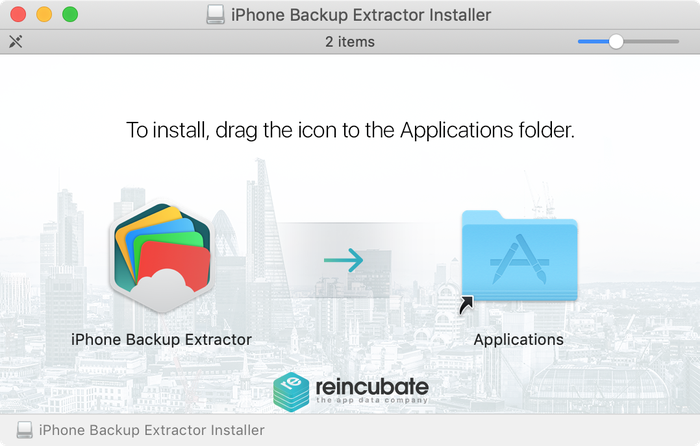 Installera och kör iPhone Backup Extractor
Installera och kör iPhone Backup ExtractorLadda din krypterade iTunes / iOS-säkerhetskopia. Starta iPhone Backup Extractor och vänta tills säkerhetskopian från din dator laddas. iPhone Backup Extractor laddar automatiskt säkerhetskopior som finns i datorns standardmapp för säkerhetskopiering.
Lås upp din krypterade säkerhetskopia genom att skriva in ditt lösenord. iPhone Backup Extractor fungerar bara om du kommer ihåg ditt lösenord. Annars, om lösenordet är felaktigt, öppnar det inte din säkerhetskopia.
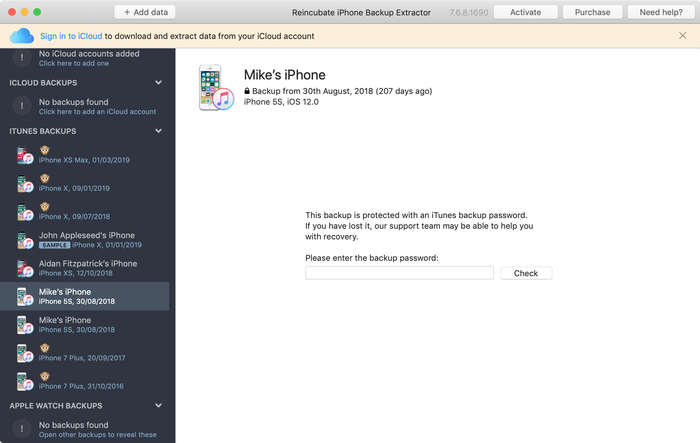 Dekryptera iTunes-backup iPhone-krypterad säkerhetskopia
Dekryptera iTunes-backup iPhone-krypterad säkerhetskopiaOm säkerhetskopian finns i en annan mapp, bläddra sedan till mappen och välj platsen för säkerhetskopian. Om du har flera säkerhetskopior lagrade på din dator måste du välja en krypterad säkerhetskopia där du behöver extrahera data.
Spara dina data. Extrahera data från säkerhetskopiering genom att klicka på varje datatyp, eller genom att använda menyerna “File” och “Extract”, eller genom att komma åt filer i “Expert Mode”.
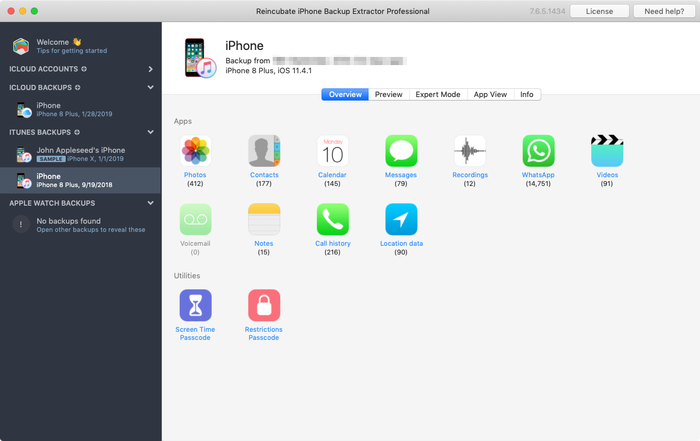 Extrahera din krypterade iTunes iOS-säkerhetskopia
Extrahera din krypterade iTunes iOS-säkerhetskopia
Hur man öppnar iPhone-backupkryptering i iTunes
Om du behöver hämta vissa filer från din säkerhetskopia och just har laddat ner iPhone Backup Extractor kanske du märker att det ber om ett lösenord innan du läser den krypterade säkerhetskopian. Det betyder att du markerade kryssrutan “Kryptera iPhone-säkerhetskopia” i alternativet iTunes förra gången du synkroniserade eller säkerhetskopierade din iOS-enhet.
Om du vill konvertera en säkerhetskopia till en krypterad säkerhetskopia följer du stegen nedan:
Synkronisera din iPhone, iPad eller iPod med kryptering avstängd
- Välj din iOS på iTunes.
- Välj skärmen “Sammanfattning” (flik) och bläddra till botten av skärmen.
- Avmarkera sedan “Kryptera iPhone-säkerhetskopia” (samma för iPad eller iPod).
- iTunes kommer då att be dig “Ange ett lösenord för att låsa upp din iPhone-säkerhetskopia”, ange lösenordet du har angett
- Synkronisera nu din enhet för att säkerhetskopiera okrypterad.
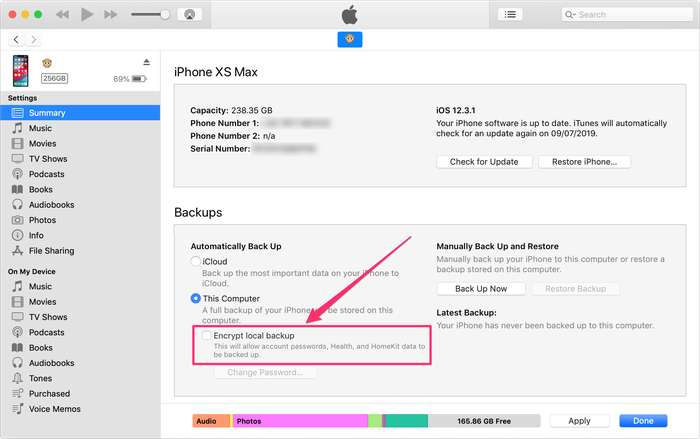 Ta bort iTunes-kryptering
Ta bort iTunes-kryptering
Du kan vända processen för att kryptera din säkerhetskopia efter att ha extraherat filer för att skydda din säkerhetskopia igen.
⚠️ Vi rekommenderar att användare alltid säkerhetskopierar dem krypterade. Det finns ingen anledning att inte skydda dem!
Vissa saker du kan och inte kan göra med dina iTunes-säkerhetskopieringsdata när kryptering är aktiverad
| Återställ med iTunes | Återställ om du inte känner ditt lösenord |
| Läs krypterade säkerhetskopior med iPhone Backup Extractor | Läs hela din krypterade säkerhetskopia om den går sönder – men du kan kontakta vårt expertsupport på (e-postskyddad) för användbara tips och tricks |
| Lagra lokalt på din dator krypterade säkerhetsdata som foton, kontakter, SMS, videor, anteckningar, platsdata, WhatsApp-meddelanden och mer | Återställ data när du tappar ditt lösenord. Men kolla AppleGuide för att lösa krypterade säkerhetskopieringsproblem |
| Få tillgång till allt på din krypterade iPhone-, iPod Touch- eller iPad-säkerhetskopia med en iPhone Backup Extractor-licens | Få åtkomst till allt på din krypterade iTunes iPhone, iPod Touch eller iPad-säkerhetskopia med den kostnadsfria versionen av iPhone Backup Extractor (begränsat till fyra filer från en krypterad iTunes-backup) |
Krypterad backup-process på iTunes
När du skapar en säkerhetskopia sparar iTunes säkerhetskopieringsfiler med den hex-kodade SHA1-hashfilen, och de listas i “manifestet” för säkerhetskopian.
Att veta vilka filer som finns i iTunes iTunes-säkerhetskopia på din iOS-enhet kan vara till stor hjälp om säkerhetskopian eller manifestfilen är skadad. Du kan fortfarande återställa dina skadade säkerhetsfiler med iPhone Backup Extractor, som öppnar krypterade filer och extraherar tillgängliga data.
Om du vill skydda dina filer genom att kryptera säkerhetskopior i iTunes kan du aktivera dataskydd genom att klicka på “Kryptera säkerhetskopia”. iTunes ger sedan möjligheten att ställa in ett lösenord för alla säkerhetskopior som görs på datorn. Du kommer att frågas om det här lösenordet varje gång du vill återställa det så att du kanske vill komma ihåg det lösenordet eller någonstans säkert.
Vad händer om du vill komma åt data från din iOS-enhet men iTunes har krypterat din säkerhetskopia? Du kan enkelt ta bort kryptering i iTunes om filerna fortfarande finns på din enhet (genom att skapa en ny säkerhetskopia – utan skydd). När du är klar ändrar du alternativet “Kryptera backup-iPhone” igen så iTunes krypterar säkerhetskopian åt dig igen. Som sagt, det borde inte vara nödvändigt att göra detta.
För att göra det enklare har vi gjort en kort video som visar hur du kan återställa iPhone-data från en krypterad säkerhetskopia. Du kommer att se när vi når utvinningsstadiet att vi utfärdar kontakter, men fungerar på samma sätt för iMessage, SMS, kalender, foton, videor, anteckningar och applikationsdata.
Glöm inte ditt iTunes-lösenord! 🚨
Det är viktigt att du kommer ihåg vilket lösenord du har lagt till i din iTunes-säkerhetskopia. Utan ett lösenord kommer du inte att kunna återställa eller komma åt en lösenordsskyddad säkerhetskopia. Lösenordsverifiering görs av iOS via iOS-kärnan, inte i iTunes – men det är där du konfigurerar den.
Så vad betyder detta för dig? Ja, det betyder att du inte kan återställa en iOS-säkerhetskopia som är krypterad med ett lösenord till en annan enhet utan lösenord. Så om du köper en ny eller byter ut en förlorad iPhone utan ett noggrant säkerhetskopieringslösenord som du förbereder noga fungerar det inte.
Om du ändrar ett annat lösenord när du gör en säkerhetskopia måste du också komma ihåg det gamla lösenordet eftersom din iPhone, iPad eller iPod bara känner igen de senaste lösenorden när du återställer. Om lösenordet är riktigt bra och du tappar det kommer det att vara mycket svårt att återställa den. Vi rekommenderar därför att du lagrar ditt lösenord på en säker och skyddad plats.
Behöver du återställa ditt krypterade lösenord?
Vi publicerar en supportartikel på återställa iTunes-lösenord det kan vara användbart för dig. Om du är det kontakta vårt återhämtningsteam vi kanske kan hjälpa och kommer att svara så snabbt som möjligt.